가장 유용한 질문 형태 중 하나는 항목 또는 서비스에 얼마나 만족했는지 표시하도록 요청하는 평가 척도입니다. 그런 다음 이러한 질문에 대한 답변을 분석하여 사람들이 일반적으로 만족 스럽거나 불만족 스러운지 확인할 수 있으므로 귀하가 제공하는 것을 개선하기위한 노력을 어디에 둘 것인지 판단 할 수 있습니다.
예를 들어,여기에 5 점 척도의 5 가지 평가 질문이 있습니다.
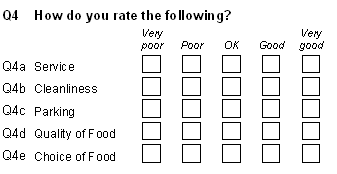
이 질문에 대한 답변을 사용하여 더 큰 주차장에 투자해야하는지 또는 더 나은 음식에 투자해야하는지 판단 할 수 있습니다.
이 워크시트는 데이터를 그대로 사용하는 방법에 대한 몇 가지 문제를 설명하고,사람들이 일반적으로 만족하는지 여부를 표시하는 세 개의 열 테이블과 간단한 막대 차트를 설정하는 방법에 대해 설명합니다.
배경
당신이 응답을 볼 때,당신은 당신이 계산되는 것을 알고주의해야,당신은 같은과 같은 비교.
예를 들어,40 명이 귀하의 설문지에 응답하면 사람들의 만족도와 주차 및 청결도를 어떻게 비교합니까:
- 10 명이 주차 질문에 대답,누구의 팔 선택 좋은
- 사십 명 청결 질문에 대답,누구의 스물 선택 좋은.
비교를 유용하게 만들려면 다음을 수행 할 수 있습니다:
- 응답하지 않은 사람들을 무시하고 응답 한 사람들의 비율을 비교하여 좋다고 생각하는 사람들의 비율을 비교하십시오(이 경우 80%는 주차가 좋다고 생각하고 50%는 청결도가 좋다고 생각합니다).
- 중립으로 응답하지 않은 사람들을 계산 한 다음 비율을 비교하십시오(모든 응답자의 20%는 주차가 좋다고 생각하고 50%는 청결도가 좋다고 생각합니다)
그런 다음 결론을 명확하게 표시해야합니다.
다음은 등급 데이터를 표에 표시할 수 있는 몇 가지 방법입니다.
자세히 응답을 봐.
이 질문에 어떤 대답을 선택 얼마나 많은 사람들과 사람들의 비율을 알려줍니다.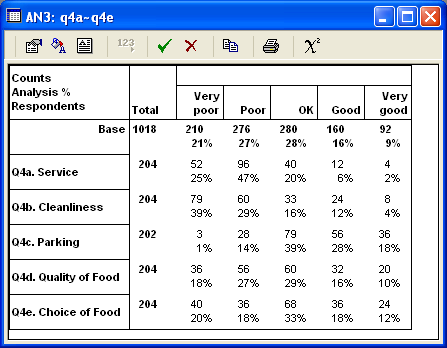
질문 전체를 비교
- 신뢰 상자를 사용하여 가난하고 매우 가난한 응답을 음수로,좋고 매우 좋은 응답을 양수로 그룹화하여 부정적이거나 긍정적 인 응답에서 가장 높은 점수를 얻은 질문을 볼 수 있습니다.
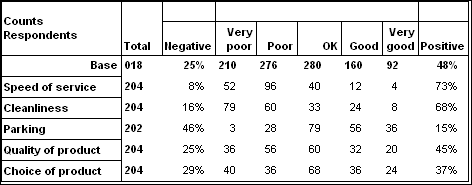
- 당신은 질문에 대한 모든 응답에 대한 값을 해결하고 질문에 가장 평균 않았다 볼 수 있습니다. 이를 보여주는 가장 명확한 방법 중 하나는 응답에 음수에서 양수에 이르는 점수를 부여하는 것입니다.
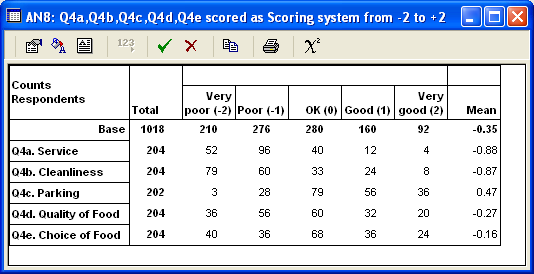
- 파생 변수를 사용하여 테이블을 세 개의 열로 줄여 일반적인 추세를 쉽게 확인할 수 있습니다. 이 워크시트는 이 작업을 수행하는 방법을 설명합니다.

단계 요약
이 워크시트는 스냅과 함께 제공된 만족도 설문조사 데이터를 사용하며 등급 질문에서 파생 변수를 만드는 방법을 보여 주므로 3 열 표에 등급을 양수,확인 또는 음수로 표시할 수 있습니다.
스냅 10 과 함께 제공되는 만족도 설문 조사의 평가 척도 질문은 4 분기 질문입니다.4 분기에.이러한 설문 조사에서 이미지 맵으로 나타납니다.
워크시트는 다음과 같은 방법을 설명합니다:
- 1 단계: 3 개의 열에 대한 파생 변수 만들기
- 2 단계:파생 변수에서 분석 테이블 만들기
- 3 단계:파생 변수에서 누적 막대 차트 만들기
1 단계:3 개의 열에 대한 파생 변수 만들기
각 5 단계 등급 척도를 나타내는 새로운 3 개의 코드 변수를 만들어야 합니다.
-
- 스냅 도구 모음에서
 을 클릭하여 변수 창을 엽니다.
을 클릭하여 변수 창을 엽니다. - 변수 창 도구 모음에서
 를 클릭하여 새 변수를 만듭니다.
를 클릭하여 새 변수를 만듭니다. - 이름을 4 분기에서 파생되었음을 알립니다..
- 형식을 파생됨으로 설정합니다. (이 변수의 값은 등급 척도 질문에 대한 답변에서 파생됩니다.)
- 레이블을 서비스로 설정하십시오(서비스 질문의 속도임을 상기시키기 위해).
- 응답을 단일로 설정합니다.
- 코드의 레이블 영역을 클릭합니다.1
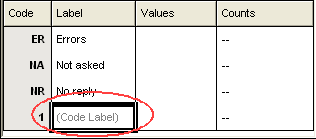
- 음수를 입력하십시오. 이것은 당신의 분석에 있는 란의 표제이기 위하여 려고 하고 있다.
- 을 클릭하여 값 열로 이동합니다.
- 평가 질문에 대한 불량 또는 매우 불량 응답을 선택하는 식을 입력합니다. 이 예에서는 응답 1(매우 불량)과 2(불량)입니다. 적절한 질문에 대한 이러한 응답을 선택하는 식(이 예에서는 4 분기)은 4 분기=(1,2)입니다. 즉,4 분기에 대한 답이 1 또는 2 인 경우,이 변수는 음수의 답을 가질 것입니다.
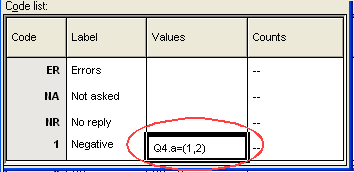
- 코드 2 의 레이블 열로 이동하고 확인을 입력합니다.
- 을 클릭하여 값 열로 이동하고 쿼터=3 을 입력합니다.
- 을 클릭하여 코드 3 의 레이블 열로 이동하고 양수를 입력합니다.
- 클릭하여 값 열로 이동하고 4 분기=(4,5)를 입력합니다(즉,4 분기 대답은 코드 4 또는 5,양호 또는 매우 양호).
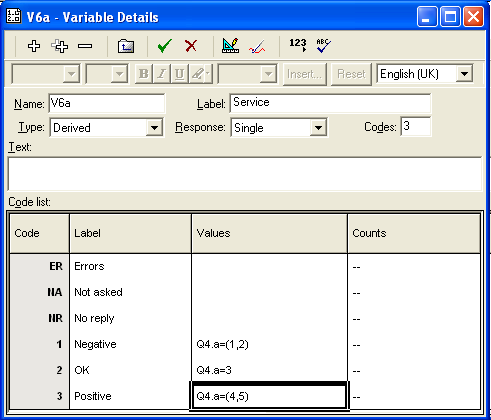
- 변수 창 도구 모음에서
 를 클릭하여 새 변수의 부분에 대한 응답 수를 확인합니다. 그러면 올바른 카운트가 표시됩니다.
를 클릭하여 새 변수의 부분에 대한 응답 수를 확인합니다. 그러면 올바른 카운트가 표시됩니다.
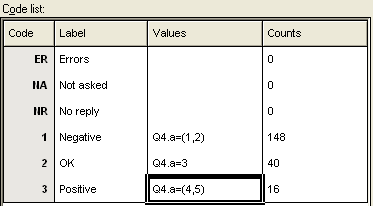
- 변수를 저장하려면
 을 클릭합니다.
을 클릭합니다. - 변수 창에서 방금 만든 변수를 강조 표시하고
 를 클릭하여 복제합니다.
를 클릭하여 복제합니다. - 복제된 새 변수를 편집합니다. 변수를 저장하려면
 을 클릭합니다.
을 클릭합니다. - 4 분기(주차),4 분기(음식 품질)및 4 분기(음식 선택)에 대한 변수 복제 및 편집을 반복합니다.
- 스냅 도구 모음에서
2 단계:파생 변수에서 분석 테이블 만들기
이제 새 파생 변수를 기반으로 분석을 만들 수 있습니다.
-
- 간단한 테이블을 만들려면 스냅 도구 모음에서
 을 클릭하여 테이블의 결과 정의 창을 엽니다.
을 클릭하여 테이블의 결과 정의 창을 엽니다. - 분석 표현식을 입력합니다. 9425>
- 분석 퍼센트 상자를 선택,그래서 당신은 사람들의 비율이 각 답을 선택 확인할 수 있습니다.
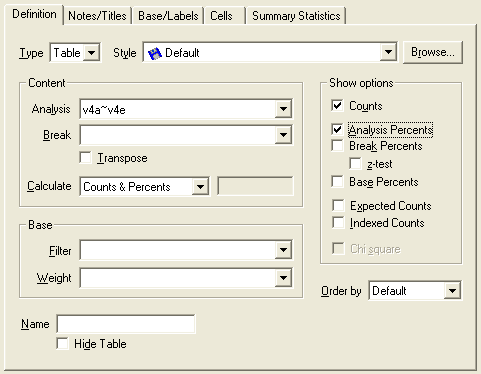
- 클릭.

- 간단한 테이블을 만들려면 스냅 도구 모음에서
3 단계:파생 변수에서 누적 막대 차트 만들기
테이블에 필요한 모든 정보가 표시되지만 차트에서 더 쉽게 볼 수 있습니다. 이 단계에서는 동일한 결과를 표시하는 누적 막대 차트를 만드는 방법을 보여 줍니다.
-
- 스냅 도구 모음에서
 을 클릭하여 차트를 정의합니다.
을 클릭하여 차트를 정의합니다. - 레이블이 지정된 가로 누적 막대로 스타일을 설정합니다.
- 분석별 드롭다운 목록에서 테이블에 사용한 분석 용어를 선택합니다.
- 체크되지 않은 경우 체크 카운트입니다.
- 조옮김 상자를 선택합니다.
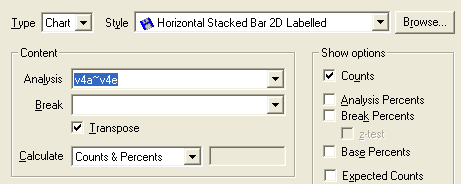
- 메모/제목 탭을 선택하고 만족도 등급을 차트의 제목으로 입력합니다. 분석 및 차트 축 제목 나누기에 대한 값을 지웁니다.
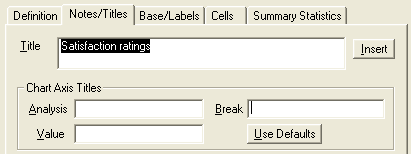
- 를 클릭하여 표시합니다. 정의 창을 차트 창에서 끌어 놓아야 할 수도 있습니다.)
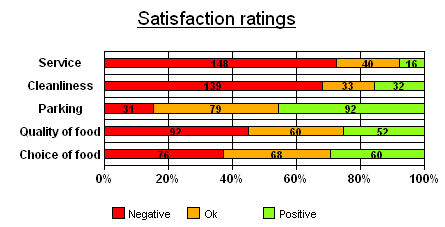
그러면 만족도 등급이 각 질문에 대한 단일 막대로 표시됩니다. 부정적인 등급을 나타내는 막대의 섹션은 빨간색입니다. 긍정적 인 평가 섹션은 녹색입니다. 사람들이 서비스에 가장 만족하지 않고 주차에 가장 만족한다는 것을 쉽게 알 수 있습니다.각 등급에 대한 응답의 수는 바의 해당 섹션에 주어진다.
- 스냅 도구 모음에서
결론
이 워크시트는 파생 변수를 사용하여 등급 정보를 다양한 방식으로 표시하는 작업에 대한 간략한 소개를 제공합니다. 다른 많은 방법으로 파생 변수를 사용할 수 있습니다. 자세한 내용은 수동 및 온라인 도움말의 파생 변수 섹션을 참조하십시오.
워크시트의 시작 부분에 표시된 다른 테이블을 만드는 방법에 대한 자세한 내용은 다음에서 찾을 수 있습니다:
- “스냅 사용자 설명서 및 온라인 도움말에서”그리드 테이블 만들기”. 지침은 여기에 사용할 수 있습니다.
- 스냅 사용자 설명서 및 온라인 도움말의”만족도 척도(또는 기타 등급 척도)만들기”. 지침은 여기에 사용할 수 있습니다.
- 스냅 사용자 설명서 및 온라인 도움말의”채점 시스템을 사용하여 테이블 만들기 및 요약 통계 표시”. 지침은 여기에 사용할 수 있습니다.
워크시트를 사용하려는 주제가 있는 경우 다음 주소로 이메일을 보냅니다 [email protected]